Kaip atkurti ištrintus užrašus „iPhone“.
The „iOS Notes“ programa yra puiki vieta prisiminimams, darbų sąrašams, pirkinių sąrašams ir bendriesiems užrašams, kuriuos norite prisiminti, saugoti. Ar jūsų iPhone užrašai staiga dingo? Ar netyčia juos ištrynėte? Neišsigąskite. Atkurti prarastus iPhone užrašus paprasta.
Šis straipsnis skirtas „iPhone“, kuriuose veikia 12 ir naujesnės versijos „iOS“.
Kaip atkurti užrašus „iPhone“ iš neseniai ištrinto aplanko
Norėdami pradėti, galite tiesiog rasti aplanką Neseniai ištrinti savo užrašų programoje ir patikrinti, ar nėra pastabų.
Neseniai ištrintame aplanke užrašai bus laikomi tik 30 dienų. Po to užrašai ištrinami visam laikui, o tai gali užtrukti iki 40 dienų.
Atidaryk Pastabos programą ir bakstelėkite rodyklė atgal kad patektumėte į aplankų ekraną, jei ten dar nesate.
Aplankų sąraše bakstelėkite Neseniai ištrinta.
Bakstelėkite trys taškai apskritime viršutiniame dešiniajame ekrano Neseniai ištrinti kampe.
-
Pasirinkite Pasirinkite Pastabos ekrano apačioje.
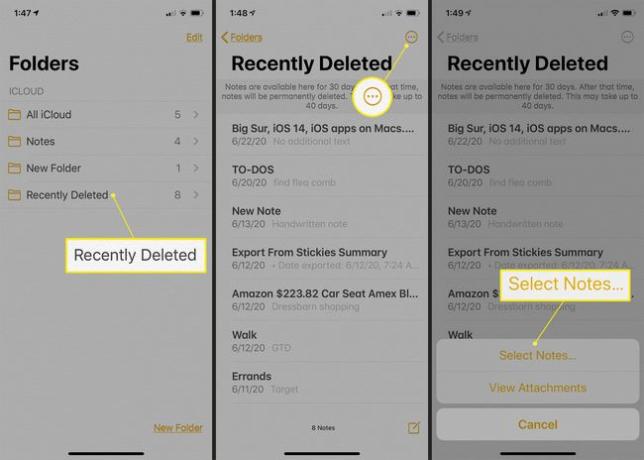
Bakstelėkite ratas norimų atkurti užrašų kairėje.
-
Apatiniame kairiajame kampe palieskite Pereiti prie, tada pasirinkite aplanką, į kurį norite perkelti pastabas.
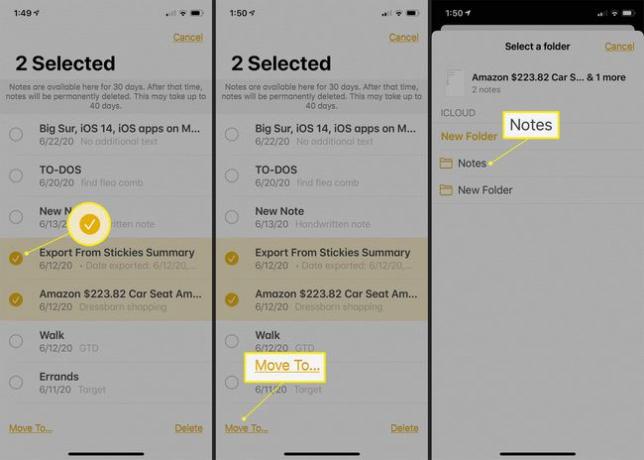
Kaip atkurti „iPhone“ užrašus per paskyros nustatymus
Gali būti, kad pakeitėte Notes programos nustatymus, todėl trūko iPhone užrašų. Galbūt ištrynėte el. pašto adresą iš savo iPhone, todėl jūsų užrašai buvo įtraukti į jį. Tai tiesiog reiškia, kad jūsų iPhone nebegali rasti užrašų.
Jei pastaboms saugoti naudojate trečiosios šalies el. pašto paskyrą, pvz., „Gmail“, patikrinkite paskyros nustatymus, kad įsitikintumėte, jog viskas vyksta aukštyn ir aukštyn. Puiki taisyklė – palaikyti el. pašto paskyras prijungtas, kad užrašai nedingtų. Tai sukuria paprastą atsarginę atsarginę kopiją būsimoms avarijoms.
Bakstelėkite Nustatymai > Slaptažodžiai ir paskyros.
-
Bakstelėkite el. pašto paskyrą, kurią norite patikrinti.
Ar neseniai pakeitėte el. pašto slaptažodį? Jei neatnaujinote slaptažodžio „iPhone“, gali būti, kad su paskyra susietos pastabos nebus atnaujintos. Pakeiskite slaptažodį „iPhone“ naudodami nustatymus.
-
Įsitikinkite, kad užrašai įjungti. Jei ne, įjunkite jį ir pažiūrėkite, ar jūsų užrašai rodomi jūsų programoje.
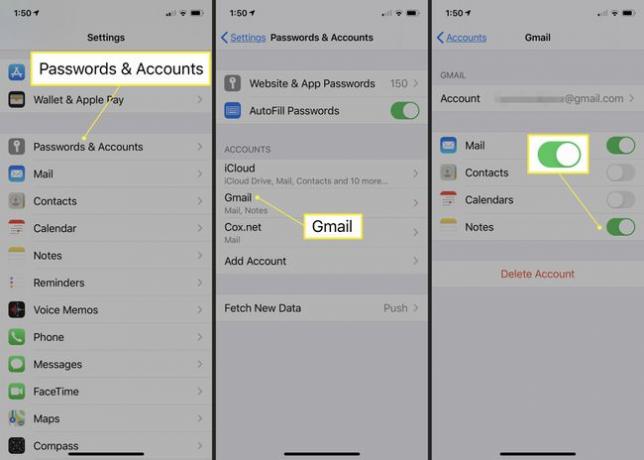
Jei naudojate kitus el. pašto šaltinius, pakartokite šiuos veiksmus kiekvienai paskyrai. Arba, jei trūksta el. pašto paskyros, pridėkite dar kartą.
Kaip atkurti užrašus „iPhone“ naudojant „iCloud“.
Jei jūsų užrašai buvo ištrinti visam laikui, negalite jų rasti aplanke Neseniai ištrinti, o paskyros nustatymai yra puikūs, galite pabandyti surasti užrašus naudodami iCloud. Jei norite, kad jūsų užrašai būtų saugomi, anksčiau turėsite naudoti „iCloud“.
Savo iPhone bakstelėkite Nustatymai.
Pačiame meniu viršuje pasirinkite savo vardą.
Bakstelėkite iCloud.
-
Šalia Pastabos, bakstelėkite jo perjungimo jungiklį į padėtį įjungta. Jei pavyks, jis tampa žalias. Dabar visos „iCloud“ paskyroje saugomos pastabos atsisiunčiamos į „iPhone“.
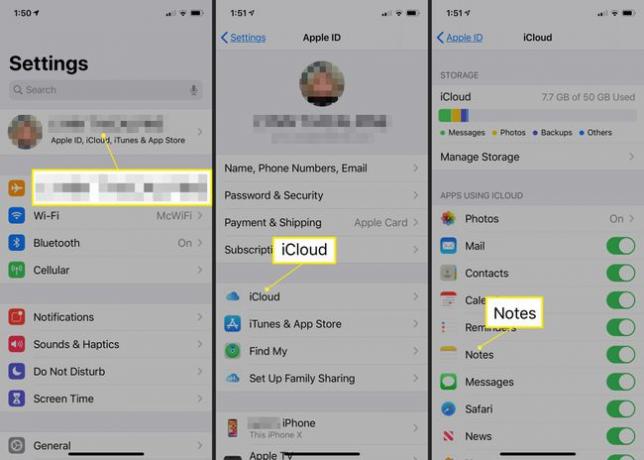
Kaip atkurti „iPhone“ užrašus naudojant internetinę „iCloud“ paskyrą
Galite pabandyti rasti savo užrašus prisijungę prie „iCloud“ paskyros internete. Nors ankstesnis veiksmas turėtų apimti šį veiksmą, bet kuriuo atveju galite uždengti pagrindą.
Apsilankykite iCloud.com ir prisijunkite prie savo „iCloud“ paskyros.
Pradiniame ekrane pasirinkite Pastabos programėlė.
Patikrinkite, ar galite rasti trūkstamus užrašus. Jei juos rasite, galite tiesiog išsaugoti juos savo kompiuteryje ar įrenginyje arba padaryti ekrano kopiją. Jei naudojate „Mac“, galite eksportuoti juos į PDF.
Kaip atkurti užrašus naudojant „iTunes“ arba „iCloud“ atsarginę kopiją
Vis dar nerandate svarbių pastabų, kurias ištrynėte? Jūs turite galimybę atkurti savo iPhone naudojant iTunes atsarginę kopiją. Taip bus rasta ankstesnė jūsų iPhone versija, kurioje bus galima išsaugoti jūsų pastabas, ir atkursite tą versiją jūsų įrenginyje.
Tu taip pat gali pabandykite sukurti atsarginę kopiją naudodami „iCloud“., kuris yra šiek tiek kitoks procesas naudojant jūsų iPhone.
Turėtumėte pabandyti sukurti „iPhone“ atsarginę kopiją tik tuo atveju, jei jums reikalingos pastabos yra to vertos. Ši parinktis perrašys dabartinius „iPhone“ duomenis ir pakeis juos atsargine kopija.
